如何在Word 2013中更改編號樣式?更改編號樣式與更改項目符號字符非常相似,不同之處在于,您還有其他一些選擇,例如選擇起始編號。您可以從各種編號樣式中進行選擇,包括大寫或小寫字母,羅馬數字或阿拉伯(常規)數字。
- 在帶有項目符號段落的Word 2013文檔中,如果尚未選擇項目符號段落,請選擇它們。
- 在“主頁”選項卡中,單擊“編號”按鈕上的向下箭頭以打開其調色板。
- 在“編號庫”部分中,選擇使用大寫字母后跟句點的編號樣式。
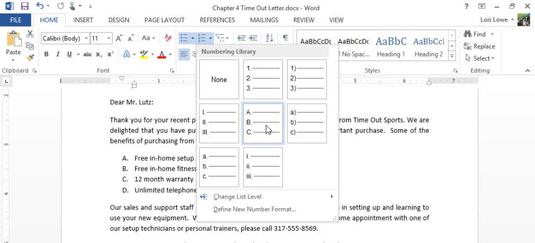
- 單擊編號按鈕上的向下箭頭,然后選擇定義新數字格式。出現“定義新數字格式”對話框。
- 在“數字格式”文本框中,刪除陰影A后面的句點,然后輸入冒號(:)。
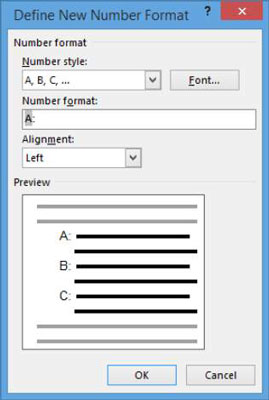
- 單擊字體按鈕以打開字體對話框,將字體大小設置為14磅,單擊確定以返回到定義新數字格式對話框,然后單擊確定以接受新格式。
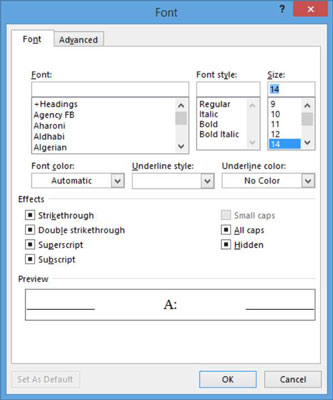 注意: “字體”對話框的“效果”部分中的黑色填充復選框表示屬性將保留其當前設置,而不是通過定義的數字格式以一種或另一種方式指定。該列表以超大字母顯示,后跟冒號。
注意: “字體”對話框的“效果”部分中的黑色填充復選框表示屬性將保留其當前設置,而不是通過定義的數字格式以一種或另一種方式指定。該列表以超大字母顯示,后跟冒號。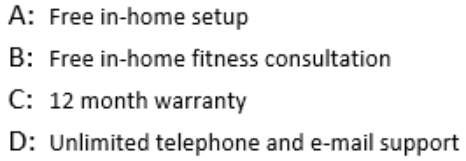
- 將更改保存到文檔。






